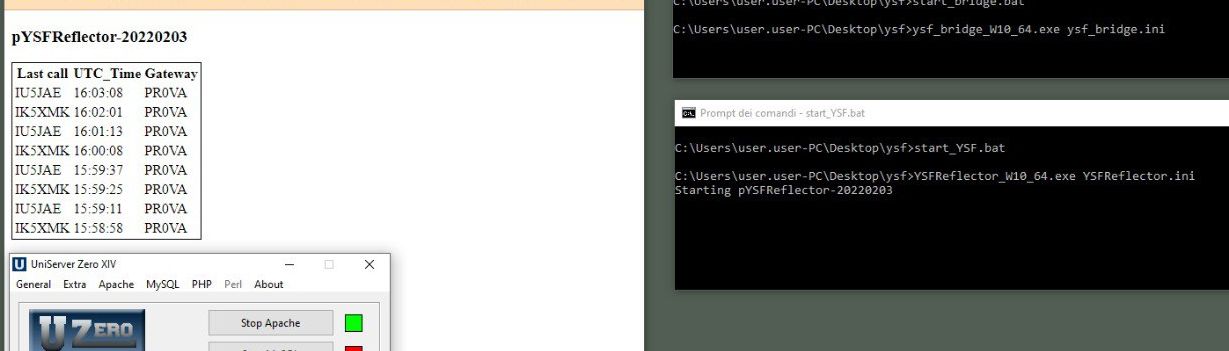De ik5xmk
12 DE MAYO DE 2022
Para facilitar a aquellos que han activado una sala Yaesu Wires-X en su PC con Windows y también quieren conectarse a ella (y/o a otros sistemas) en modo YSF (Yaesu System Fusion) sin tener que trabajar junto a un sistema Linux, tenemos preparó un paquete que contenía la versión 1 (monostream, una estación transmite y las otras reciben) de pYSFReflector que ahora corre bajo el sistema operativo Windows (dos archivos, uno ejecutable y uno de configuración). El paquete también incluye una versión «para Windows» del software ysf_bridge que le permite realizar una conexión «punto a punto» entre dos reflectores YSF C4FM o entre un YSF y un sistema YCS (pero también entre un YSF y un XLX última versión que acepta conexiones C4FM).Le recordamos que antes de realizar conexiones entre/con redes externas siempre es recomendable preguntar al sysop interesado la viabilidad, quién puede autorizar o no la conexión. De hecho, puede haber criticidades operativas o métodos que no están permitidos.El incumplimiento de las reglas puede comprometer la funcionalidad de la red y ser «castigado» bloqueando el acceso. El paquete ha sido diseñado para ser extremadamente simple y, en la medida de lo posible, asequible para todos aquellos que conocen Windows lo suficiente. También se completa con un pequeño «servidor web» que le permite mostrar un tablero mínimo de los pasos para monitorear el estado del sistema. Aquí hay algunas explicaciones sobre los programas y configuraciones. Se da a entender que quienes gestionan estos sistemas también tienen conocimientos sobre protocolos y redes de radioaficionados digitales.
pYSFReflector es el programa principal, el software que gestiona un reflector C4FM completo con protocolo YSF. Está escrito en Python versión 3 por IU5JAE y fue creado originalmente para operar en servidores Linux. Maneja una «lista de acceso» funcional (permisos de acceso al sistema). Para obtener más información, consulte otros textos también presentes en este sitio y en la plataforma Github donde están presentes las fuentes. Luego desempaquetamos el paquete en un directorio (por ejemplo, «ysf» en el escritorio) y primero editamos el archivo de configuración YSFReflector.ini con el bloc de notas.
Los principales datos a gestionar son:
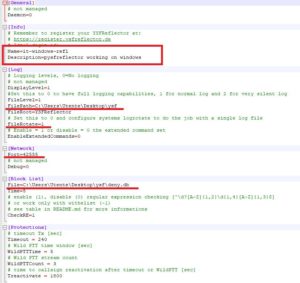
ese es el nombre del reflector que se ha registrado en el registro mundial , la ruta donde copiamos los programas, active (establezca en 1) la función FileRotate (el nombre del archivo de registro contendrá la fecha diaria), el puerto de escucha de nuestro servidor (según el registro) y el nombre completo de la ruta del archivo relacionado con la lista de acceso (deny.db).
Después de guardar los cambios, puede ejecutar el reflector desde el shell de DOS – Símbolo del sistema (CMD) a través del comando / archivo por lotes start_YSF.bat , teniendo cuidado primero de elegir entre los archivos .EXE, editando el mismo archivo start_YSF.bat , el compatible con la versión de Windows en uso:
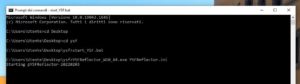
Dos comprobaciones (también válidas para el software del puente) para entender que el reflector está en pleno funcionamiento. Editando el archivo de registro y comprobando que realmente está escuchando (comando netstat -anoq) en el puerto especificado en la configuración:
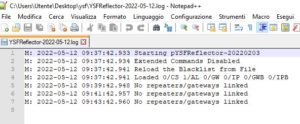
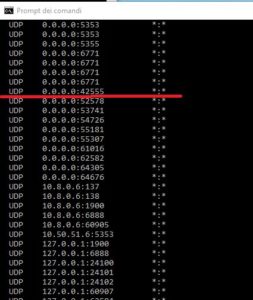
Si se ha solicitado una conexión externa (por ejemplo, desde el servidor de BrandMeister, asociando un TG DMR a nuestra sala YSF que actúa como «puente»), solo tenemos que configurar el puerto presente en la configuración de nuestro router, con Protocolo UDP, hacia la IP de la PC con Windows en la que se ejecuta el reflector. De lo contrario, si queremos que la conexión se origine en nuestro sistema, tendremos que configurar ysf_bridge y ejecutarlo ( start_bridge.bat ) en una ventana CMD separada. También para el puente se han preparado varios archivos .EXE para cada versión de Windows.
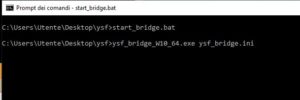

El reflector C4FM no necesita un tablero para funcionar, solo podríamos ver el registro para comprender su funcionamiento y cualquier problema. Pero tener una página que muestre los distintos pasajes (QSO) en el sistema aún puede ser útil, especialmente si esta página también se puede ver «desde afuera», es decir, en Internet. Por este motivo, se ha preparado un pequeño servidor web, que se incluye en el paquete. Dentro de la carpeta UniServerZ hay un servidor Apache, PHP y otro software que no es necesario para nuestros propósitos. Ejecute el programa UniController.exe. Ingrese una contraseña para el servicio MySql (no la necesitamos en este momento) de lo contrario, siempre la pedirá y cuando aparezca la ventana del programa, presione el botón de inicio del servidor Apache; debe aparecer el recuadro verde indicando el inicio correcto del servicio:
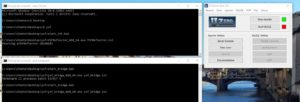
Para habilitar la visualización del tablero desde otras PC / Internet, así como operar en el enrutador al activar el puerto web apropiado, debe administrar esta configuración:
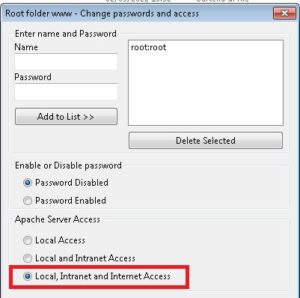
Finalmente, es necesaria una pequeña operación en el código del archivo del tablero ( index.php ) que reside en la subcarpeta www, es decir, indicar la ruta correcta donde se encuentra el archivo de registro del reflector (solo intervenir en la ruta , no en el nombre) :
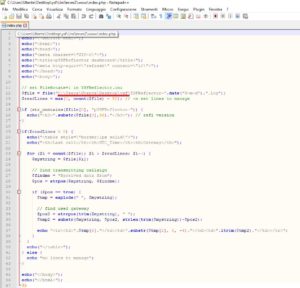
Al llamar a la dirección 127.0.0.1/index.php (o localhost / index.php) desde nuestro navegador, la página será visible:
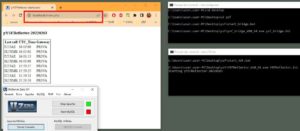
Tenga en cuenta: los pasos serán visibles solo después de un poco de «tráfico de radio», es decir, cuando el archivo de registro esté un poco poblado.
Información final
Como se indicó, el propósito de este «paquete» es solo ejecutar un reflector C4FM en Windows, pero con las mismas capacidades y configuraciones que la versión de Linux. El resto es un esquema deliberadamente simple que hace que el sistema sea «más fácil» para el gerente de planta. El inicio de los programas se puede automatizar para que todo se haga cuando se reinicia la máquina. Los archivos por lotes se pueden administrar en «ejecución automática»; ver los métodos en internet ya que hay muchas guías al respecto. Otra posibilidad es crear «servicios» al estilo Linux, recomendamos descargar este software y a continuación alguna información para la configuración:
– abra un shell con derechos de administrador
– dé el comando nssm install <nombre del servicio>
– complete correctamente los campos Ruta – Carpeta de inicio – Argumentos
– presione el botón «instalar servicio»
– en este punto es posible iniciarlo y configurar el escriba start from normal service management
– con nssm edit <service name> es posible modificar sus parámetros
La sencillísima página en php que muestra los QSOs nació con la única funcionalidad de seguir el tráfico, carece deliberadamente de los gateways conectados al sistema y demás información que, por el momento, considerábamos solo dispersiva. Toda su ayuda, consejo y/o implementación es bienvenida y será un placer para nosotros destacarla en este texto. Importante : si su antivirus informa que el paquete es «peligroso», es un falso positivo. Cree una regla de exclusión para la carpeta donde almacenará los archivos.
David IK5XMK
Antonio IU5JAE
Visitas: 171